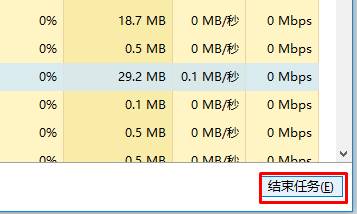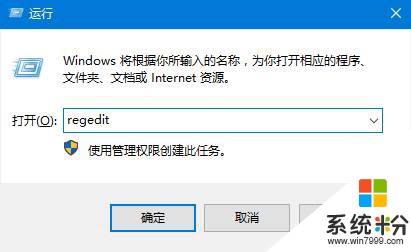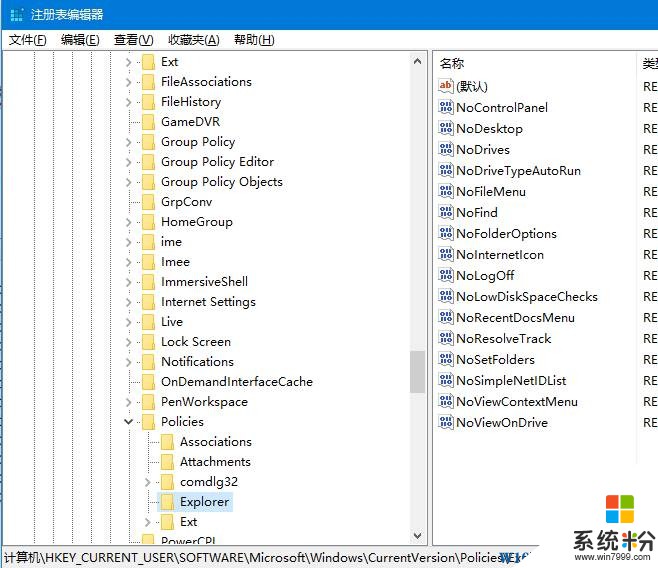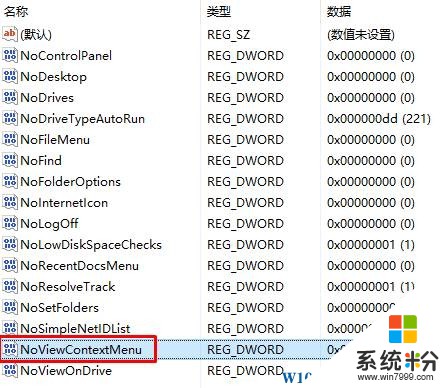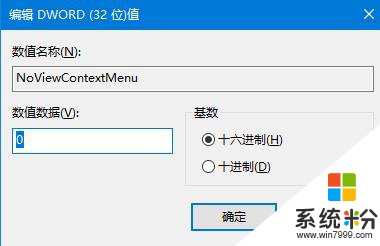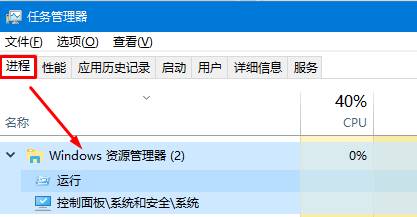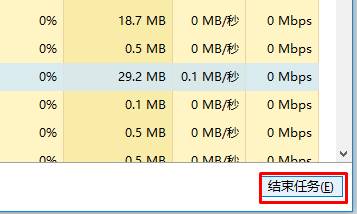win10鼠標右鍵沒用該怎麼辦?Win10鼠標右鍵失靈的解決方法!
時間:2017-04-06 來源:互聯網 瀏覽量:
在Wn10係統中有用戶反應,鼠標右鍵無效,換了鼠標也一樣,該怎麼辦呢?出現這樣的情況是由於係統設置出錯所致的,在這裏小編給大家分享下解決方法。
步驟:
1、打開運行(按win+R快捷鍵),輸入“regedit”點擊確定打開注冊表編輯器;
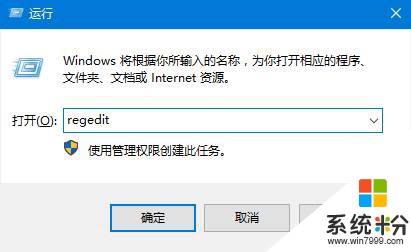
2、在注冊表左側依次展開:HKEY_CURRENT_USER\Software\Microsoft\Windows\CurrentVersion\Policies\Explorer
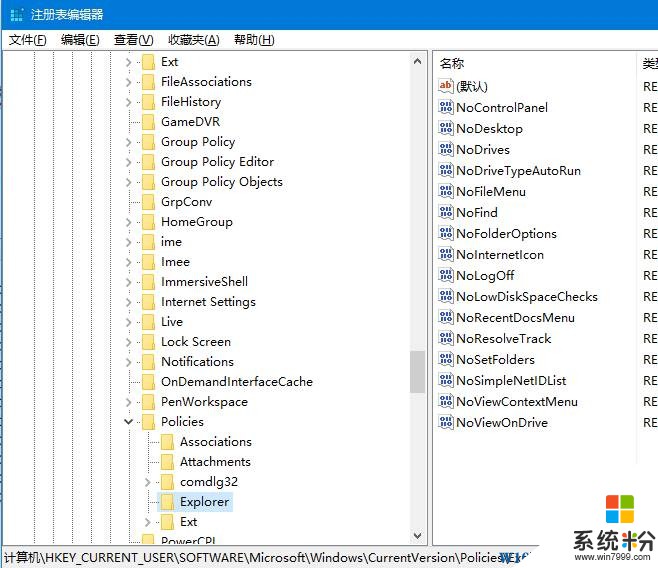
3、在右側雙擊打開“NoViewContexMenu”;
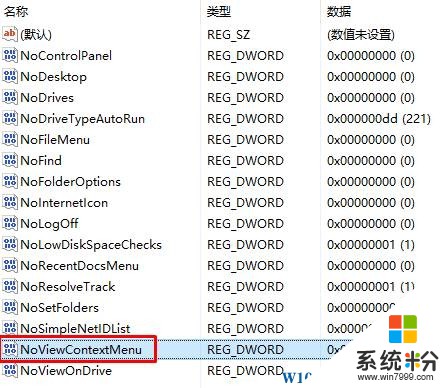
4、將其數值數據修改為“0”,點擊確定。
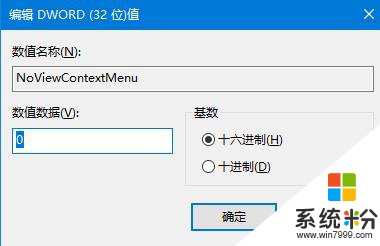
5、完成以上設置後按下“ctrl+shift+esc”組合鍵打開任務管理器找到“Windows 資源管理器”;
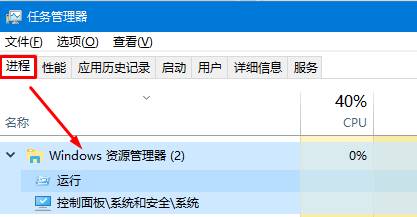
6、選中“Windwos 資源管理器”,點擊右下角的“重新啟動”即可。